Bài viết được tư vấn chuyên môn bởi ông Võ Văn Hiếu – Giám đốc kỹ thuật của Trung tâm sửa chữa điện lạnh – điện tử Limosa.
Trong quá trình làm việc với Excel, việc định vị đến các ô dữ liệu là việc cần thiết và quan trọng. Để thực hiện được việc này, chúng ta cần biết đến hai cách đánh địa chỉ là địa chỉ tuyệt đối và địa chỉ tương đối. Các bạn sẽ được tìm hiểu về cách đánh địa chỉ tuyệt đối và địa chỉ tương đối trong Excel bởi Trung tâm sửa chữa điện lạnh – điện tử Limosa.

MỤC LỤC
1. Giới thiệu địa chỉ tuyệt đối và địa chỉ tương đối trong Excel
Excel là một trong những công cụ phần mềm được sử dụng rộng rãi trong công việc văn phòng và quản lý dữ liệu. Khi làm việc với Excel, việc đánh địa chỉ ô dữ liệu là điều vô cùng quan trọng. Địa chỉ ô dữ liệu được sử dụng để tham chiếu đến ô cần tính toán hoặc làm việc trên bảng tính. Để đánh địa chỉ ô dữ liệu, ta có thể sử dụng địa chỉ tuyệt đối và địa chỉ tương đối.
Địa chỉ tuyệt đối (Absolute cell reference) là địa chỉ ô dữ liệu được định nghĩa bằng cách sử dụng ký hiệu “$” để khóa cột hoặc hàng. Khi thực hiện sao chép công thức, địa chỉ tuyệt đối sẽ giữ nguyên giá trị của ô dữ liệu đó, không bị thay đổi.
Địa chỉ tương đối (Relative cell reference) là địa chỉ ô dữ liệu được định nghĩa mà không sử dụng ký hiệu “$” để khóa cột hoặc hàng. Khi sao chép công thức, địa chỉ tương đối sẽ thay đổi tương ứng với vị trí mới của công thức.
Trong đoạn dưới đây, chúng ta sẽ đi vào chi tiết cách đánh địa chỉ tuyệt đối và địa chỉ tương đối trong Excel.

2. Cách đánh địa chỉ tuyệt đối và địa chỉ tương đối trong Excel
2.1. Hướng dẫn cách đánh địa chỉ tuyệt đối
Địa chỉ tuyệt đối trong Excel được sử dụng để khóa ô hoặc phạm vi ô khi sao chép công thức hoặc tính toán dữ liệu. Địa chỉ tuyệt đối giúp cho các ô được khóa và giữ nguyên giá trị khi được sao chép đến các ô khác. Dưới đây là hướng dẫn chi tiết cách đánh địa chỉ tuyệt đối trong Excel:
- Chọn ô cần đánh dấu tuyệt đối.
- Trong công thức, chọn ô cần đánh dấu tuyệt đối.
- Nhấn phím F4 trên bàn phím hoặc thêm dấu “$” trước và sau các phần của địa chỉ. Ví dụ: $A$1.
- Lưu ý rằng nếu bạn sao chép ô chứa địa chỉ tuyệt đối đến một ô khác, địa chỉ tuyệt đối sẽ không thay đổi.
Ngoài ra, bạn cũng có thể đánh dấu tuyệt đối cho một phạm vi ô bằng cách sử dụng cùng một cách thức với việc đánh dấu tuyệt đối cho một ô.
Ví dụ: Nếu bạn muốn đánh dấu tuyệt đối cho phạm vi từ ô A1 đến ô B3, bạn có thể sử dụng địa chỉ tuyệt đối $A$1:$B$3.
Lưu ý rằng địa chỉ tuyệt đối không thể thay đổi giá trị của ô, nhưng nó vẫn có thể được sử dụng trong các phép tính và công thức.
2.2. Hướng dẫn cách đánh địa chỉ tương đối
Địa chỉ tương đối trong Excel là địa chỉ được tính toán dựa trên vị trí tương đối của nó đến với ô đang được thao tác. Vì vậy, nếu bạn sao chép công thức chứa địa chỉ tương đối đến một vị trí khác, địa chỉ đó sẽ được tự động thay đổi để phù hợp với vị trí mới.
- Dưới đây là các bước để đánh địa chỉ tương đối trong Excel:
- Nhập công thức vào ô đầu tiên và sử dụng các tên ô hoặc các phép tính để tính toán kết quả
- Kéo nút điền xuống (nằm ở góc dưới cùng bên phải của ô đang được chọn) đến vị trí cần đánh dấu địa chỉ tương đối.
- Công thức sẽ được tự động cập nhật và tính toán dựa trên địa chỉ tương đối mới.
Lưu ý: Địa chỉ tương đối không cần ký hiệu nào đặc biệt để đánh dấu, vì nó được coi là địa chỉ mặc định trong Excel. Tuy nhiên, nếu bạn muốn đảm bảo rằng địa chỉ đang được sử dụng là địa chỉ tương đối, bạn có thể sử dụng ký hiệu “$” để đánh dấu địa chỉ tuyệt đối, như đã mô tả trong phần trước.
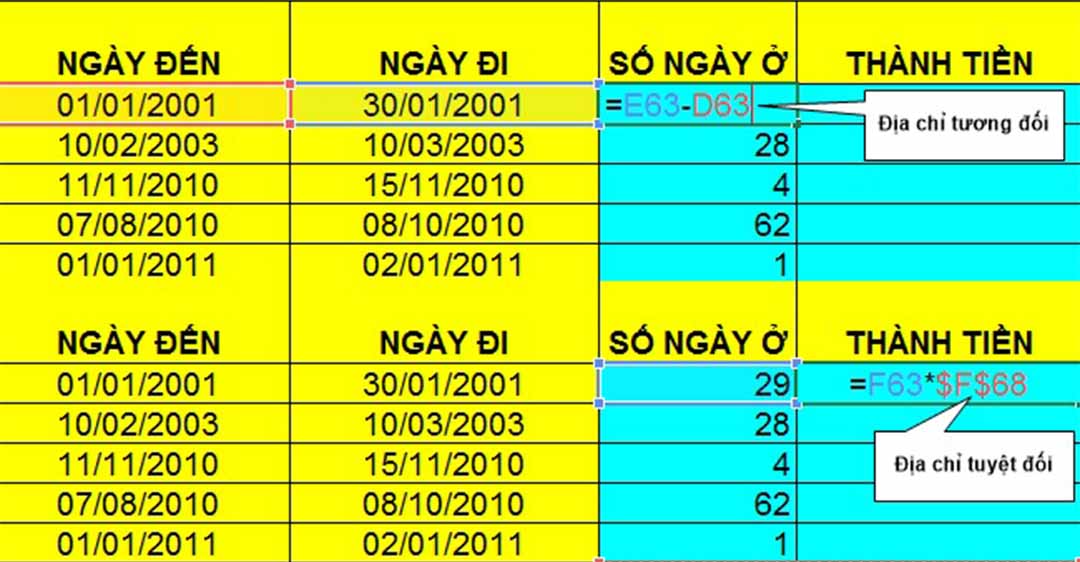
3. Lưu ý khi sử dụng cách đánh địa chỉ tuyệt đối và địa chỉ tương đối trong Excel
Khi sử dụng cách đánh địa chỉ tuyệt đối và địa chỉ tương đối trong Excel, có một số lưu ý quan trọng sau:
- Địa chỉ tương đối là mặc định trong Excel, do đó khi thêm công thức vào ô mới, Excel sẽ tự động thay đổi địa chỉ tương đối dựa trên ô mà công thức đó được đặt.
- Địa chỉ tuyệt đối và địa chỉ tương đối không phải là giải pháp cho tất cả các trường hợp sử dụng công thức trong Excel. Nếu bạn gặp vấn đề với công thức của mình, hãy tham khảo thêm các công thức khác hoặc tìm kiếm trên mạng để tìm giải pháp phù hợp.
- Khi sử dụng địa chỉ tuyệt đối, hãy chắc chắn rằng bạn thực sự cần sử dụng nó. Trong một số trường hợp, sử dụng địa chỉ tuyệt đối có thể làm giảm tính linh hoạt của công thức.
- Khi sao chép công thức chứa địa chỉ tuyệt đối, hãy chắc chắn rằng địa chỉ tuyệt đối được thiết lập chính xác. Nếu không, công thức có thể không hoạt động đúng cách.
- Hãy luôn kiểm tra lại công thức của mình để đảm bảo rằng nó hoạt động đúng cách với các dữ liệu mới được thêm vào bảng tính.
Trong bài viết này, chúng ta đã tìm hiểu về cách đánh địa chỉ tuyệt đối và địa chỉ tương đối trong Excel. Địa chỉ tuyệt đối được sử dụng để giữ nguyên địa chỉ của một ô trong quá trình sao chép công thức sang các ô khác trong bảng tính, trong khi đó địa chỉ tương đối được sử dụng để thay đổi địa chỉ của ô khi sao chép công thức sang các ô khác. Nếu cần hỗ trợ hoặc muốn tìm hiểu thêm thông tin, vui lòng gọi HOTLINE 1900 2276 để được đội ngũ Trung tâm sửa chữa điện lạnh – điện tử Limosa để được hỗ trợ.

 Thời Gian Làm Việc: Thứ 2 - Chủ nhật : 8h - 20h
Thời Gian Làm Việc: Thứ 2 - Chủ nhật : 8h - 20h Hotline: 1900 2276
Hotline: 1900 2276




